L'importation d'événements dans votre calendrier peut être une tâche fastidieuse, surtout lorsqu'il s'agit de gros volumes de données. Avec Timely's plateforme de gestion d'événements, vous pouvez facilement importer des événements à partir de fichiers CSV, rationalisant ainsi la planification de vos événements et garantissant que tous les détails sont capturés avec précision. Ce guide vous guidera tout au long du processus de création d'un fichier CSV et d'importation de vos événements dans votre Timely calendrier.
1. Avantages de l'utilisation de fichiers CSV pour l'importation de données d'événement
Lors de la gestion d'un grand nombre d'événements, les fichiers CSV constituent un moyen rapide et efficace de télécharger et d'organiser les données d'événements. En utilisant des fichiers CSV, vous pouvez :
- Gagner du temps: L'importation de plusieurs événements à la fois réduit le temps consacré à la saisie manuelle des données.
- Assurez-vous de l'exactitude : Avec les champs prédéfinis, vous minimisez le risque d'erreurs dans les détails de l'événement.
- Rationalisez la gestion des événements : Gérez et mettez à jour facilement vos événements en masse, en gardant votre calendrier organisé et à jour.
2. Qu'est-ce qu'un fichier CSV ?
Un fichier CSV (Comma Separated Values) est un format de texte simple utilisé pour stocker des données tabulaires, telles qu'une liste d'événements. Chaque ligne d'un fichier CSV correspond à une ligne d'un tableau et chaque valeur est séparée par une virgule. Ce format est largement pris en charge par diverses applications logicielles, ce qui en fait une option polyvalente pour l'importation et l'exportation de données.
3. Comment importer des événements à partir de fichiers CSV dans votre Timely Calendrier
TimelyL'interface intuitive de facilite la navigation dans le processus d'importation d'événements. Veuillez noter que l'importation CSV s'adresse aux utilisateurs techniquement avertis et comprenant le fonctionnement des fichiers CSV. Si ce n'est pas vous, nous vous recommandons importer des événements à l'aide d'un flux ICS à la place.
Suivez ces étapes pour importer avec succès vos événements à partir de fichiers CSV dans votre Timely calendrier:
3.1 Préparation de votre fichier CSV
Pour garantir une importation réussie, votre fichier CSV doit être correctement formaté selon Timelynormes du système. Au minimum, votre première ligne doit inclure les champs suivants :
1. UID (ce champ est obligatoire) :
- Description : Un identifiant unique pour l'événement. Cet identifiant est crucial pour la gestion des événements car il garantit que si le CSV est téléchargé plusieurs fois, l'événement est mis à jour plutôt que dupliqué.
- Suggestion de format : Utilisez un numéro séquentiel associé à votre domaine, par exemple 001@votredomaine.com.
- Important: Il s'agit d'un champ obligatoire. Il fournit également à l'événement son identifiant principal dans le calendrier.
2. Titre:
- Description : Le nom ou le titre de l'événement.
- Important: Si ce champ est laissé vide, le titre de l'événement sera défini comme « Sans titre ».
3. Date/Heure de début (ce champ est obligatoire) :
- Description : La date et l'heure de début de l'événement.
- Format: Utilisez le format AAAA-MM-JJ HH:MM:SS pour les événements avec des heures spécifiques (par exemple, 2025-03-21 07:00:00).
- Événements toute la journée: Pour les événements d'une journée entière, utilisez AAAA-MM-JJ (par exemple, 2025-03-21).
- Important: Il s'agit d'un champ obligatoire. Si cette colonne n'existe pas ou est vide, l'événement ne sera pas importé.
4. Date/heure de fin :
- Description : La date et l'heure de fin de l'événement.
- Format: Semblable à la date/heure de début, utilisez AAAA-MM-JJ HH:MM:SS pour des heures spécifiques ou AAAA-MM-JJ pour les événements d'une journée entière.
5. Règle de récurrence :
- La règle de récurrence définit la manière dont un événement de calendrier se répète. Il fonctionne avec d'autres propriétés telles que la date de début (« Date/heure de début ») et les exclusions (« Dates d'exception ») pour créer l'ensemble complet des occurrences d'événements.
- Date / heure de début marque la première instance de l’événement.
- Règle de récurrence définit le modèle pour les événements récurrents (par exemple, quotidiens, hebdomadaires). Exemples des plus courants : FREQ=MONTHLY, FREQ=DAILY, FREQ=WEEKLY
- Dates exceptionnelles supprime certaines dates de l'ensemble. Le format attendu est : AAAMMDDT000000.
Le calendrier final comprend toutes les dates de la « Règle de récurrence » ou des « Dates de récurrence » moins les dates exclues par « Dates d'exception ». Si les dates se chevauchent, un seul événement est compté.
5.1. Afficher une seule récurrence :
Si vous souhaitez que les événements récurrents ne soient affichés qu'une seule fois sur le calendrier (uniquement la prochaine récurrence à venir), ajoutez le champ suivant à votre CSV :
- Description: Ce champ contrôle si la récurrence de l'événement doit être affichée une seule fois sur le calendrier.
- Format: Utilisez « oui » pour afficher la récurrence une seule fois ou « non » pour afficher chaque occurrence sur le calendrier.
3.2 Exemple de fichier CSV pour le calendrier des événements et pour la vue de l'espace
Pour vous aider à formater votre propre fichier CSV pour l'importation des données d'événement, veuillez télécharger ceci exemple de fichier CSV. Pour plus de détails sur Timelynormes du système, veuillez vous référer à ceci guide.
3.3 Ajout d'autres champs au fichier CSV
Timely Le logiciel vous permet d'inclure des champs supplémentaires dans votre fichier CSV pour des importations d'événements plus détaillées. Certains de ces champs incluent :
- Toute la journée: Indiquez si l'événement dure une journée entière avec « oui » ou « non ». Si la valeur est « oui », la date/heure de début utilisera uniquement le format AAAA-MM-JJ et la date/heure de fin correspondra à la date/heure de début.
- Dates de récurrence : Ajoute des dates supplémentaires spécifiques. Si vous utilisez la règle de récurrence, n'utilisez pas la date de récurrence. Format attendu : AAAAMMDD000000. Exemples : 20240310T000000, ce qui signifie que l'événement se répétera le 10 mars 2024. L'heure est la même que la date/heure de début. Lorsque vous renseignez plusieurs dates, séparez les dates par une virgule (20240310T000000,20240410T000000). Spécifiez les dates de récurrence à l'aide de la spécification iCalendar (RFC 5545 – RDATE), par exemple 20240310T000000, 20250309T000000.
- Règle d'exception: Définissez des exceptions aux règles de récurrence conformément à la spécification iCalendar (RFC 5545 -EXRULE), par exemple, FREQ=MONTHLY. Si vous utilisez des dates d'exception, n'utilisez pas ce champ.
- Remarques internes: Il s'agit d'un champ facultatif pour toutes les notes supplémentaires internes et non visibles par le public.
- : Indiquez le statut de l'événement en utilisant l'une des valeurs suivantes : annulé, nouveau, provisoire, confirmé, reporté, mis à jour, sold_out, to_be_confirmed. S’il n’est pas fourni, le statut par défaut sera « Confirmé ».
- En vedette : marquez l'événement comme étant présenté avec « oui » ou « non ». Si laissé vide, la valeur par défaut est « non ».
- URL de la source: utilisez ce champ pour faire référence à l'URL source de l'événement sur un site Web externe.
- Billet[Coût]: Incluez le coût de l'événement, en complétant le symbole monétaire, par exemple 10.00 $ CAD.
- Champs du lieu:
- Lieu[Titre] : Le titre du lieu.
- Lieu[Type] : Spécifiez si le lieu est en ligne, physique ou les deux.
- Lieu[Site Web] : URL du site Web du lieu.
- Lieu[Adresse] : L'adresse postale du lieu.
- Lieu[Adresse2] : informations d'adresse supplémentaires, si nécessaire.
- Lieu[Ville] : La ville où se trouve le lieu.
- Lieu[État/Province] : l'état ou la province du lieu.
- Lieu[Zip Code/Postal Code] : Le code postal du lieu.
- Venue[Country] : Le pays du lieu.
- Lieu[GEO] : spécifiez la latitude et la longitude du lieu au format « 0.000000, 0.000000 », en vous assurant que les valeurs sont placées entre guillemets doubles.
- Espaces[Titre]: Le titre de l'espace au sein du lieu. Cet article s'applique uniquement aux clients utilisant Timely système de gestion des sites pour gérer les réservations ou les locations d’espaces.
- Champs de l'organisateur:
- Organisateur[Titre] : Le nom de l'organisateur.
- Organisateur[Email] : L'adresse email de l'organisateur.
- Organisateur[Site Web] : URL du site Web de l'organisateur.
- Organisateur[Téléphone] : Le numéro de téléphone de l'organisateur.
- Catégories[Titre]: Une liste de catégories séparées par des virgules pour l'événement, par exemple, Sports, Loisirs, Art Peinture.
- Balises[Titre]: Une liste de balises séparées par des virgules, par exemple, Football, Tennis.
- Description: Fournissez une description de l’événement.
- Les champs personnalisés: Le nouveau modèle prend en charge les champs personnalisés utilisant le format Custom Field [ ]. Remplacer avec votre nom de champ spécifique pour inclure des informations supplémentaires qui ne sont pas couvertes par les champs standard.
- Filtre personnalisé: Remplacez le avec le nom du filtre personnalisé existant. Le filtre personnalisé doit être créé avant d'importer le CSV.
3.4 Éviter les pièges courants
De nombreux utilisateurs rencontrent des problèmes avec les importations CSV en raison d'un formatage incorrect. Pour éviter ces pièges :
- Utilisez des guillemets doubles pour placer des données textuelles, en particulier lorsqu'elles contiennent des virgules. Si vous n'utilisez pas de guillemets doubles, l'importation peut échouer ou entraîner une importation incorrecte.
- Utilisez des caractères spéciaux HTML pour certains symboles, tels que les deux-points, afin de garantir une importation correcte. Par exemple, utilisez le caractère spécial HTML pour les deux points (:) pour éviter les erreurs.
- Recherchez les erreurs en examinant l’utilisation des guillemets doubles et des caractères HTML.
3.5 Utilisation de l'exportation Outlook CSV
Actuellement, nous ne sommes pas en mesure d'importer des exportations de fichiers CSV à partir d'Outlook. Pour surmonter cela, vous pouvez convertir votre CSV exporté Outlook en *.ics (format de fichier iCalendar utilisé par Google et Apple) en utilisant ceci outil de conversion en ligne. Il générera un fichier *.ics que vous pourrez télécharger. Téléchargez ce *.ics nouvellement converti à l'aide de notre outil de téléchargement, au lieu du fichier CSV exporté Outlook d'origine.
3.6 Téléchargement du fichier CSV dans votre Timely Calendrier
Pour télécharger le fichier CSV, commencez par vous identifier à ta Timely tableau de bord. Dans le menu de gauche, sélectionnez Importer des événements. Ensuite, accédez à l'onglet Télécharger.
Là, vous verrez un espace où vous pourrez choisir et télécharger votre fichier CSV. Cliquez sur la zone de téléchargement, parcourez votre ordinateur pour trouver le fichier CSV et sélectionnez-le.
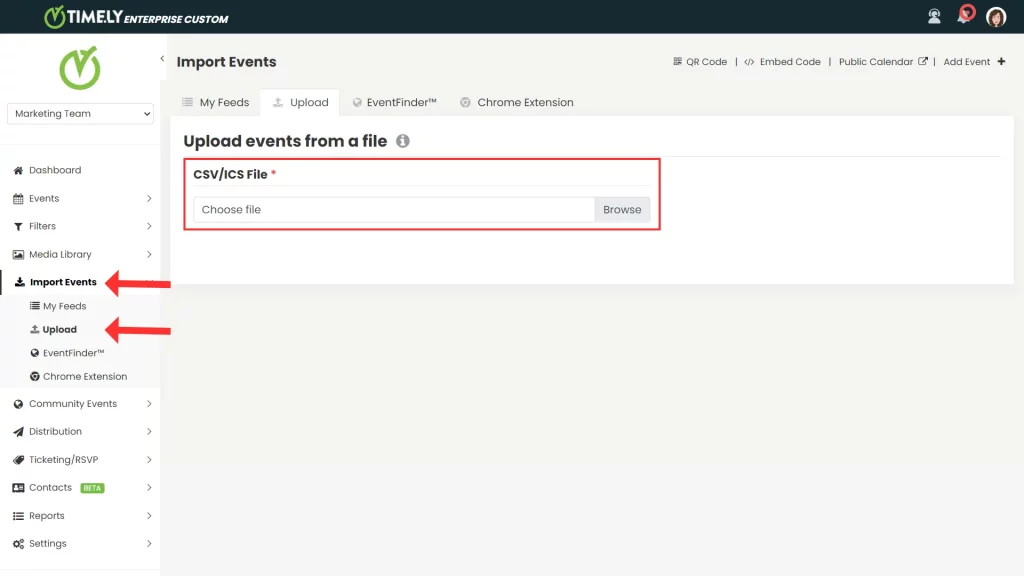
- Avant de terminer le téléchargement, vous avez la possibilité de sélectionner vos préférences d'importation. Ceux-ci incluent :
- Importer uniquement les événements à venir
- Importer des catégories d'événements
- Importer des balises d'événements
- Importer le lieu des événements
- Importer l'organisateur d'événements
- Importer des événements en tant que brouillon
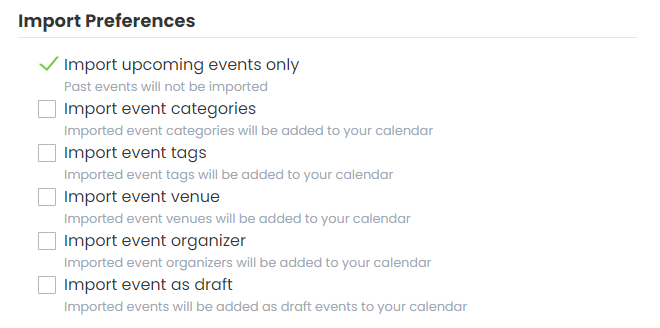
- Dans le menu déroulant, sélectionnez le fuseau horaire approprié pour vos événements importés afin de vous assurer qu'ils s'affichent correctement dans votre Timely Calendrier.

- Vous pouvez également ajouter vos propres catégories, tags, organisateurs, lieux et tout autre filtre personnalisé que vous avez peut-être créé dans Timely. Cela permet une meilleure organisation et une meilleure recherche de vos événements dans le calendrier.
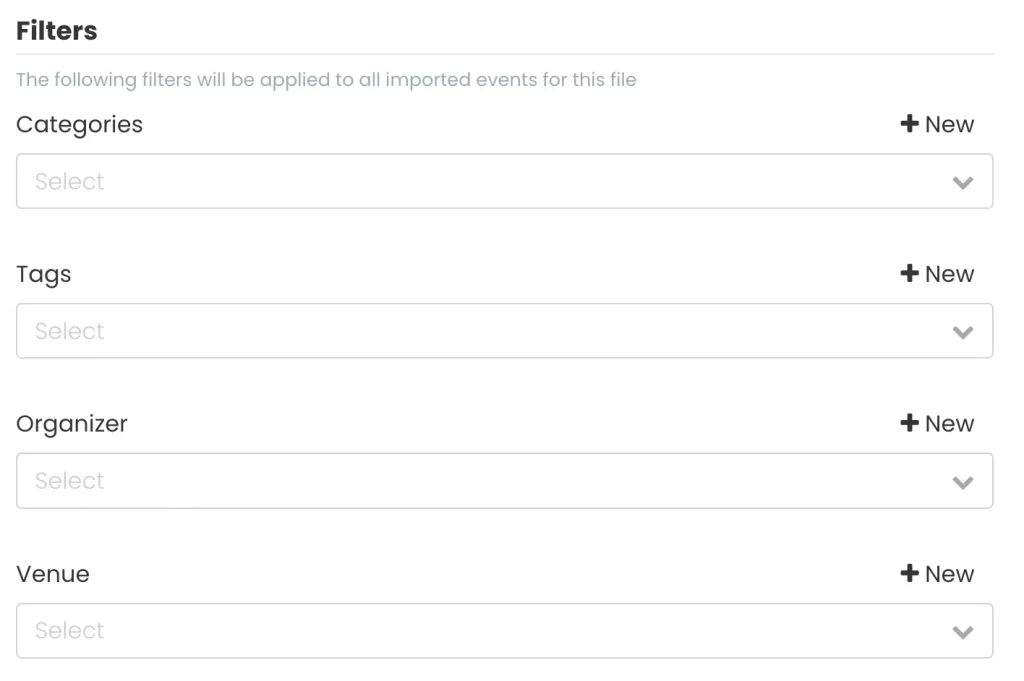
- Pour finaliser l'import, cliquez sur le Importer bouton. Si vous ne souhaitez pas procéder à l'importation, vous pouvez cliquer sur Annuler.
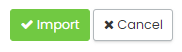
- Une fois le fichier téléchargé, vous verrez un message vous informant que le fichier a été importé avec succès.
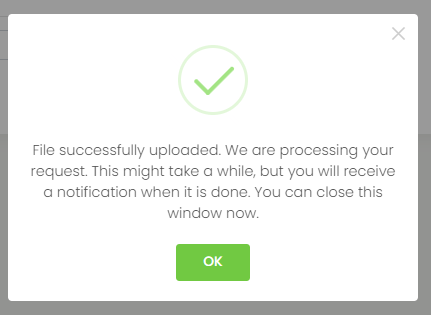
4. Gestion des erreurs
Si vous téléchargez un fichier contenant des erreurs, vous recevrez une notification d'erreur. Pour afficher ce message, accédez au panneau de notifications situé dans le coin supérieur droit de l'écran. Timely tableau de bord. Vous recevrez également un e-mail détaillant combien d'événements ont été importés avec succès ou non. Lors de l'importation d'événements, certaines conditions peuvent empêcher la réussite de l'importation. Ces raisons incluent :
- Le champ Date/Heure de début est vide ou invalide : Cela se produit lorsque l'événement n'a pas de date de début, ce qui est nécessaire à l'importation.
- Le champ UID est vide : Le champ Identifiant unique (UID) est obligatoire pour chaque événement, et s'il est vide, l'événement ne peut pas être importé.
- La limite d'événements est dépassée : Cela se produit lorsque le nombre total d'événements à importer dépasse la limite autorisée par votre forfait.
- Événement importé par un autre flux : Si un événement avec le même UID a déjà été importé par un autre flux, il ne sera pas réimporté.
- Événement téléchargé par fichier CSV/ICS : Si un événement avec le même UID a déjà été téléchargé via un fichier CSV ou ICS, il ne sera pas réimporté.
- Pas d'événement à venir : Si la préférence « Importer les événements à venir uniquement » est cochée, les événements qui ne sont pas à venir ne seront pas importés.
- Événement d'enregistrement d'erreur inattendu : Une erreur inattendue peut survenir lors du processus d'importation, empêchant l'enregistrement de l'événement. Lorsque cela se produit, le « Premier événement d'enregistrement d'erreur attendu » apparaîtra, fournissant plus de détails sur le problème.
Une fois que vous avez importé et organisé avec succès vos événements, vous pouvez commencer vente de billets la bonne façon d'utiliser Timelyfonctionnalités avancées de , garantissant un processus de gestion d'événements fluide et efficace.
Besoin d'aide supplémentaire ?
Pour plus de conseils et d'assistance, veuillez visiter notre Help Center. Si vous avez des questions ou avez besoin d'aide, n'hésitez pas à contacter notre équipe de réussite client en ouvrant un ticket d'assistance depuis votre Timely tableau de bord du compte.
Si vous avez besoin d'une assistance supplémentaire pour mettre en œuvre et utiliser Timely système de gestion d'événements, nous sommes heureux de vous aider. Découvrez tous les services professionnels nous pouvons vous offrir, et entrer en contact avec nous dès aujourd'hui !